
 |
||
NAGRYWARKI | PROGRAMY | TESTY | DYSKI TWARDE/SSD | BIOSY | ARTYKUŁY | FAQ | NAGRYWANIE od A do Z | ENCYKLOPEDIA | FORUM | Nośniki | Konsole | Księgarnia | Zabezpieczenia płyt | Zaloguj |
Program dostępny jest w polskiej wersji językowej. Poniższy opis dotyczy tylko głównych opcji programu.
Uruchamiamy program, wczytujemy napisy poprzez Plik - Otwórz plik napisów...
Ustawiamy parametry główne napisów:
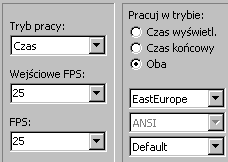
Wejściowe FPS - ilość klatek na sekundę, dla której zostały przygotowane oryginalne napisy,
FPS - częstotliwość wyjściowa do DVD (PAL DVD: FPS = 25; NTSC DVD: FPS = 29.97),
Zmieniamy również kodowanie wczytanych napisów z ANSI na East Europe - inaczej polskie znaki nie będą wyświetlane prawidłowo.
Następnie możemy przejść do sprawdzenia poprawności napisów.
Przykładowe ustawienie wykrywania błędów (Narzędzia - Informacje i błędy - Ustawienia...) może wyglądać jak na rysunku:

Resztę ustawień pozostawiamy domyślne. Możemy zrezygnować z autokorekty wykrytych błędów zostawiając wszystkie pola wyboru niezaznaczone w zakładce Popraw. Wtedy samemu będziemy mogli dokonać poprawek wg uznania.
Następnie sprawdzamy poprawność napisów Narzędzia - Informacje i błędy - Znajdź błędy:
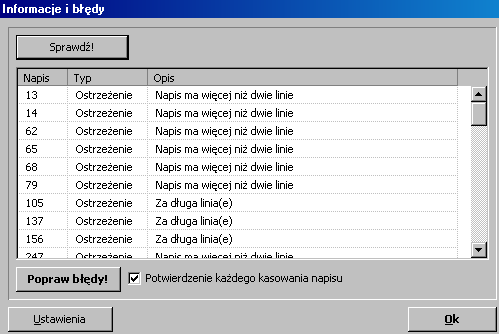
Błędy Za długi czas wyświetlania i Nałożony na poprzedni napis korygujemy klikając w błędną linię i zmniejszając
czas trwania znacznikami czasu:
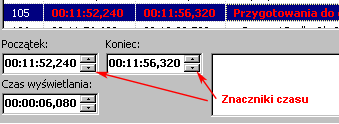
Błędy Za długa linia(e) oraz Napis ma więcej niż dwie linie korygujemy w oknie edycji tak jak w zwykłym edytorze tekstowym.
W wyjątkowych przypadkach napisy mogą mieć trzy linie, ale nie wyglądają ona najlepiej na tle filmu.
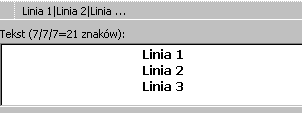
Nie zaszkodzi również sprawdzić pisowni Narzędzia - Sprawdzanie pisowni:
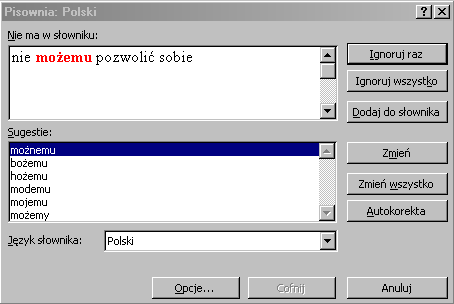
i poprawić błędy ortograficzne, literówki, itp.
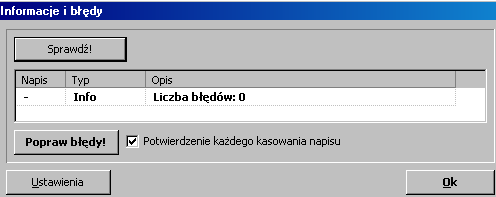
Po poprawieniu wszystkich błędów zapisujemy plik napisów w formacie *.ssa:
Plik - Zapisz jako... - SubStation Alpha:
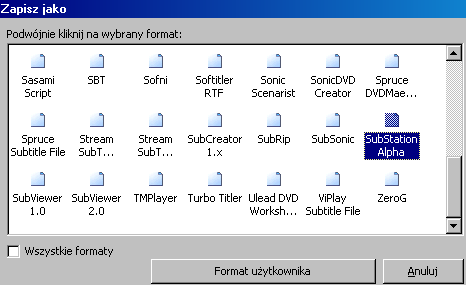
Wspomnę jeszcze o użytecznej funkcji, gdy nasze napisy po wgraniu do filmu nieznacznie się śpieszą lub spóźniają w stosunku do tego, co dzieje się w filmie. Możemy wtedy przesuwać wszystkie napisy w czasie (Edycja - Czasy - Przesuń ±100ms). Możemy w ten sposób skorygować czas pojawiania się napisów.
Obróbkę w Subtitle Workshop mamy już za sobą. Potraktujmy ją jako obróbkę wstępną. Dokładnej korekty dokonamy już na symulatorze rzeczywistych napisów, dobierzemy czcionkę, miejsce wyświetlania napisów oraz sparametryzujemy napisy do wyświetlania w trybie 4x3 oraz 16x9.